Trong hộp công cụ (Toolbox) chứa các công cụ chọn lựa, vẽ và chỉnh sửa. Với các công cụ này bạn sẽ biết đươc các tính năng chuyên biệt của chúng.
Để chọn một công cụ, bạn chỉ cần click trỏ mouse vào công cụ đó ở hộp Toolbox hoặc có thể nhấn phím tắt từ bàn phím. Công cụ được chọn sẽ có tác dụng cho đến khi bạn chọn một công cụ khác.
Một vài công cụ có hình tam giác nhỏ ở góc dưới phải để cho bạn biết còn có các công cụ ẩn phía dưới.
Các cách chọn các công cụ ẩn:
– Nhấn giữ mouse trên công cụ có chứa công cụ ẩn (hoặc nhấp chuột phải lên nút có công cụ ẩn), sau đó di chuyển mouse chọn công cụ mong muốn trong menu sổ ra từ nút tam giác.
– Nhấn giữ Shift + phím tắt của công cụ, lập lại nhiều lần cho đến khi xuất hiện công cụ mà bạn muốn chọn
– Nhấn giữ Alt và click vào công cụ. Mỗi lần click các công cụ bị ẩn sẽ kế tiếp xuất hiện.
![]() Các công cụ chọn (Toolbox):
Các công cụ chọn (Toolbox):
– Các công cụ trong thanh Toolbox: Công cụ chọn (Selection tool – ![]() ). Phím tắt: V.
). Phím tắt: V.
– Công cụ chọn Direct (Direct selection tool –![]() mũi tên trắng ). Phím tắt A.
mũi tên trắng ). Phím tắt A.
– Công cụ di chuyển cả vùng trang làm việc (Page Tool –![]() ). Phím tắt là Shift + P
). Phím tắt là Shift + P
– Công cụ xem khoảng cách (Gap Tool – ![]() ). Phím tắt U
). Phím tắt U
– Công cụ văn bản (Typo Tool – ![]() ). Phím tắt (T) – cho phép nhập văn bản bằng cách trực tiếp (gõ thẳng vào trang thiết kế ) hoặc copy từ các trình xử lý văn bản (Word), xử lý / sửa chữa các văn bản.
). Phím tắt (T) – cho phép nhập văn bản bằng cách trực tiếp (gõ thẳng vào trang thiết kế ) hoặc copy từ các trình xử lý văn bản (Word), xử lý / sửa chữa các văn bản.
– Công cụ ẩn (Shift +T) cho phép gõ văn bản theo đường chúng ta tạo ra.
– Công cụ vẽ nét (Line Tool – ![]() ) Phím tắt (\) cho phép vẽ các đường nét thẳng.
) Phím tắt (\) cho phép vẽ các đường nét thẳng.
– Nhóm công cụ Pen tool (phím tắt P – ![]() ): tạo các đường vẽ có hình dáng bất kỳ có thể đóng kín. Dùng kết hợp với các phím Control (hiệu chỉnh vị trí các nút), Alt (chỉnh góc nhọn / mịn), thêm bớt nút,.. vv
): tạo các đường vẽ có hình dáng bất kỳ có thể đóng kín. Dùng kết hợp với các phím Control (hiệu chỉnh vị trí các nút), Alt (chỉnh góc nhọn / mịn), thêm bớt nút,.. vv
– Công cụ bút chì (Pencil Tool ![]() – Phím tắt N ): tạo các đường vẽ có hình dáng bất kỳ và không đóng kín.
– Phím tắt N ): tạo các đường vẽ có hình dáng bất kỳ và không đóng kín.
Công cụ ẩn:
– Công cụ làm mịn đường vẽ (Smooth tool – ![]() ): “vuốt” công cụ dọc theo đoạn cần làm mịn.
): “vuốt” công cụ dọc theo đoạn cần làm mịn.
– Công cụ xoá (Erase Tood- ![]() ): xoá bớt đường vẽ vừa tạo ra.
): xoá bớt đường vẽ vừa tạo ra.
– Công cụ tạo khung ảnh chữ nhật (Rectangle Frame Tool – ![]() ): tạo khung chứa hình ảnh hình chữ nhật. Rê trực tiếp công cụ để vẽ , hoặc bấm công cụ lên trang thiết kế và khai báo Width (chiều ngang của khung), Height (chiều cao của khung).
): tạo khung chứa hình ảnh hình chữ nhật. Rê trực tiếp công cụ để vẽ , hoặc bấm công cụ lên trang thiết kế và khai báo Width (chiều ngang của khung), Height (chiều cao của khung).
Công cụ ẩn:
– Công cụ tạo khung ảnh hình Ellip. Giữ phím Shift nếu tạo khung có hình tròn. Tương tự, có thể bấm công cụ lên trang thiết kế rồi khai báo trị số Width và Height.
– Công cụ tạo khung ảnh hình đa giác: bấm công cụ lên trang thiết kế > khai báo số cạnh và kích thước đa giác..
Nhóm công cụ vẽ hình học: Vẽ hình chữ nhật Retangle Tool (M) – ![]() , Vẽ hình elip Ellipse Tool (L) –
, Vẽ hình elip Ellipse Tool (L) – ![]() , Vẽ hình đa giác Polygon Tool –
, Vẽ hình đa giác Polygon Tool – ![]() . Các công cụ này cho phép vẽ những hình cơ bản, tô màu hay có thể nhập ảnh được vào khung hình này.
. Các công cụ này cho phép vẽ những hình cơ bản, tô màu hay có thể nhập ảnh được vào khung hình này.
– Công cụ cây kéo Scissors – ![]() (C) : bấm công cụ lên 1 đường vẽ để cắt thành 2 đoạn rời.
(C) : bấm công cụ lên 1 đường vẽ để cắt thành 2 đoạn rời.
– Công cụ Free tranrfom Tool – ![]() (E): Dùng để thay đổi kích thước đối tượng
(E): Dùng để thay đổi kích thước đối tượng
– Công cụ quay đối tượng Rotate Tool (R)- : bấm trực tiếp công cụ lên đối tượng rồi rê đi để quay, hoặc chọn đối tượng rồi bấm đôi lên công cụ quay và khai báo góc quay (Angle) > OK.
Lưu ý: trị số âm, đối tượng quay theo chiều kim đồng hồ.
– Công cụ Scale Tool (S): dùng để thay đổi kích thước đối tượng qua tâm
– Công cụ Shear Tool (O): dùng để xô nghiêng đối tượng.
– Công cụ Gradian Swatch Tool (G) đổ màu chuyển
– Công cụ Gradian Feather Tool (Shift + G) Dùng để đổ màu chuyển hòa trộn trong cho đối tượng vẽ
– Công cụ Note Tool – Ghi chú: thực hiện các khung ghi chú trên trang nhưng không in ra được
– Công cụ ống hút Eyedroper Tool (I): cho phép bấm lên bất cứ đối tượng nào trên màn hình có màu, để sao chép mẫu màu viền hoặc nền. Nếu đang làm việc với 1 khung văn bản, công cụ này còn cho phép sao chép kiểu chữ (font) và các thuộc tính khác (cỡ chữ, cách viết, canh lề …)
– Công cụ bàn tay Hand Tool (H): cho phép dịch chuyển vùng làm việc trên màn hình.
– Công cụ kính lúp Zoom Tool (Z): phóng lớn màn hình quan sát bằ ng cách bấm công cụ lên vùng thiết kế (zoom in). Giữ Alt và bấm công cụ này sẽ làm cho vùng làm việc thu nh ỏ lại (zoom out).
– Công cụ chọn màu nền và màu viền Fill – Stroke (X): bấm đôi vào công cụ để chọn màu. Mẫu màu chọn sẽ được dùng để tô nền hoặc tô viền cho đối tượng.
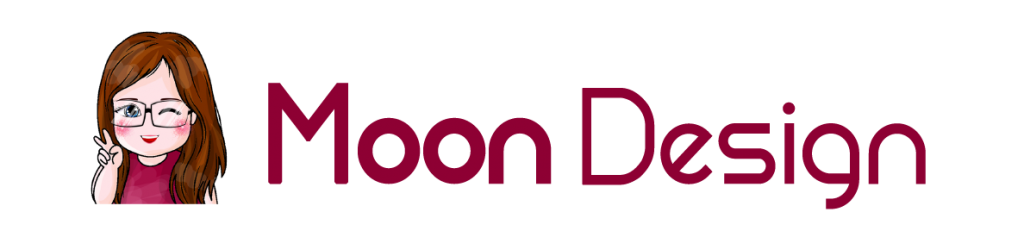
Test 3D View
Sáng tạo đèn bàn hình con chó bằng gỗ
Th5
Alzamil Hotel Catalogue Design
Th8
Thiết kế logo ngành công nghệ viễn thông Samurai
Th8
Thiết kế Catalog Đèn Led – Thương hiệu Wething
Th7
Thiết kế logo và bao bì thương hiệu BioLab
Th2